機器人渠道用於管理企業推送的各個渠道,方便與企業聯絡。為了多渠道為企業發送警示資訊和審批通知,Quick BI新增推送訊息的渠道,您可以根據需要配置接收訊息的外部連接埠,測試連通後,推送訊息將發送至您配置的外部連接埠中。本文為您介紹如何配置自訂渠道。
建立自訂渠道
登入Quick BI控制台。
在Quick BI產品首頁,按照下圖指引,進入建立自訂渠道頁面。
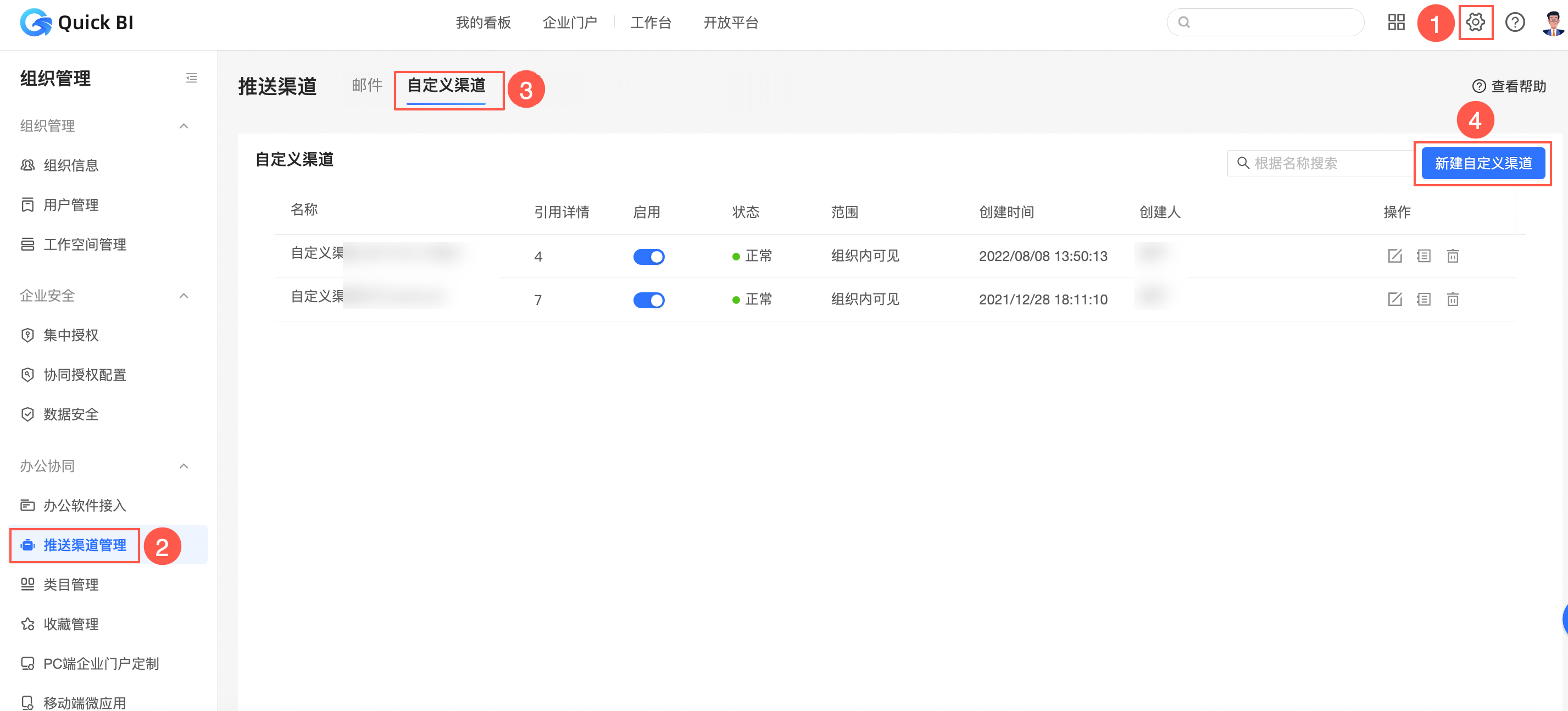
在建立自訂渠道對話方塊,配置以下參數。
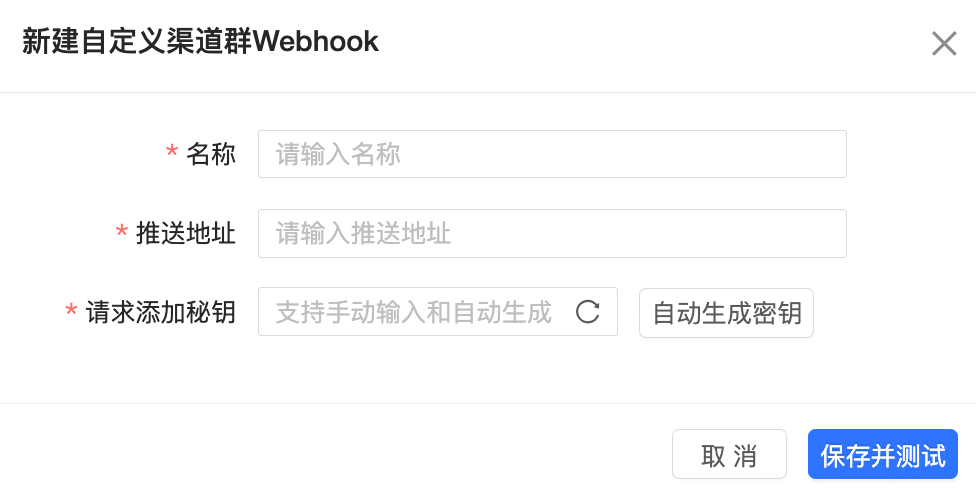
參數
描述
名稱
輸入自訂渠道名稱。
推送地址
輸入目標自訂渠道的介面地址,用於接收資訊的推送。
設定的介面地址必須支援
POST請求方式。請求添加密鑰
輸入目標自訂渠道的加簽密鑰,用於對請求進行驗簽。
您可以手動輸入密鑰,或者單擊自動產生密鑰,自動產生密鑰並填入Quick BI中。
業務方需要對收到的內容進行驗簽處理,詳細請參見附:外部系統接收與驗簽方式。
單擊儲存並測試。
儲存成功後,您可以在機器人渠道列表中,看到新建立的自訂渠道。
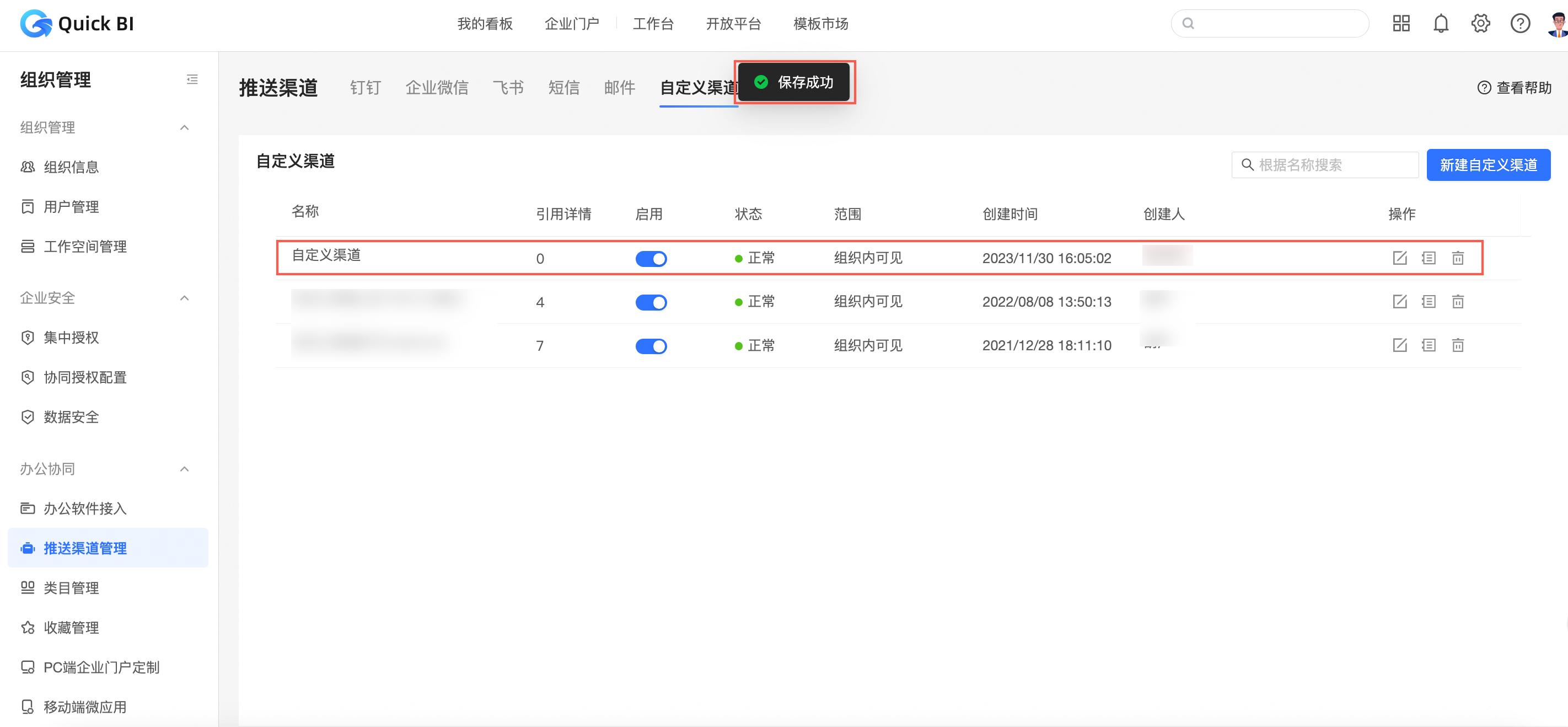
接收警示時啟動並配置自訂渠道
監控指標時,您可以在配置警示方式的自訂渠道中,添加新建立的自訂渠道。
在Quick BI首頁,按照下圖指引,進入指標監控頁面。
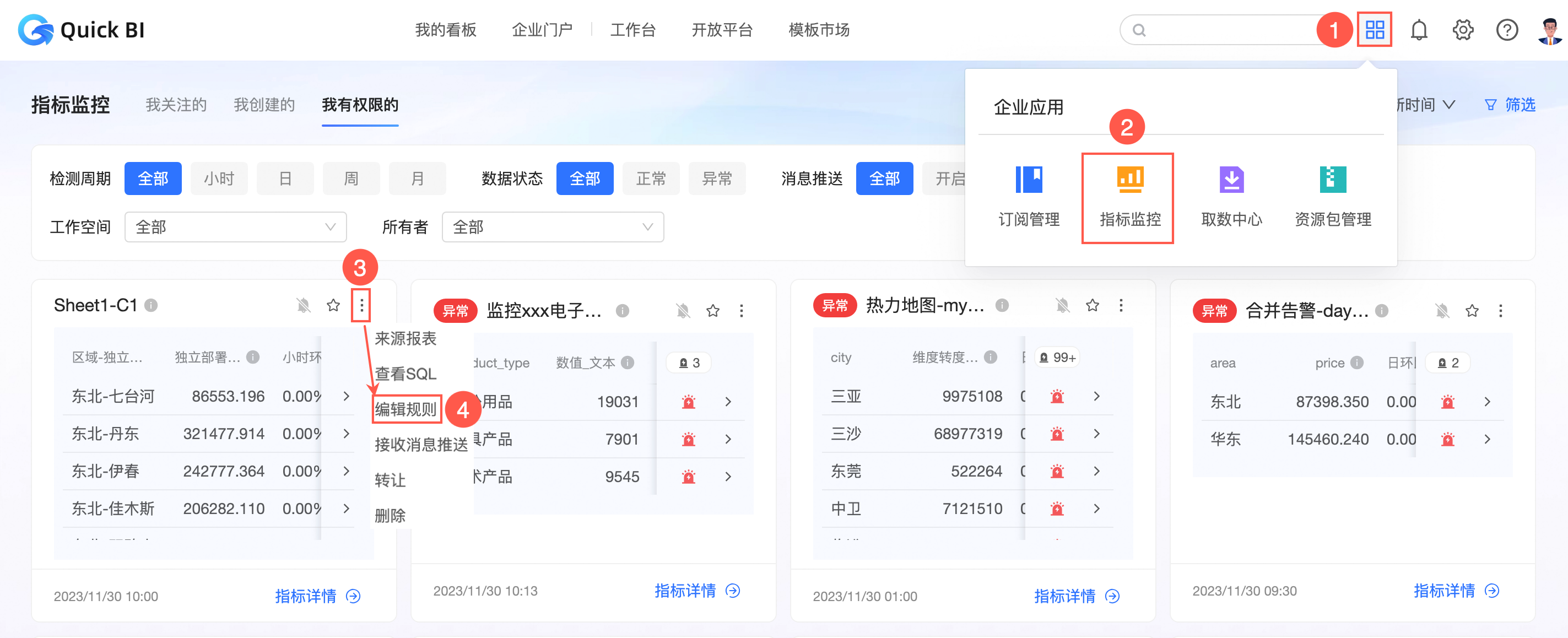
在監控警示設定對話方塊,當警示方式選擇自訂渠道時,可以在自訂渠道中看到新建立的自訂渠道。
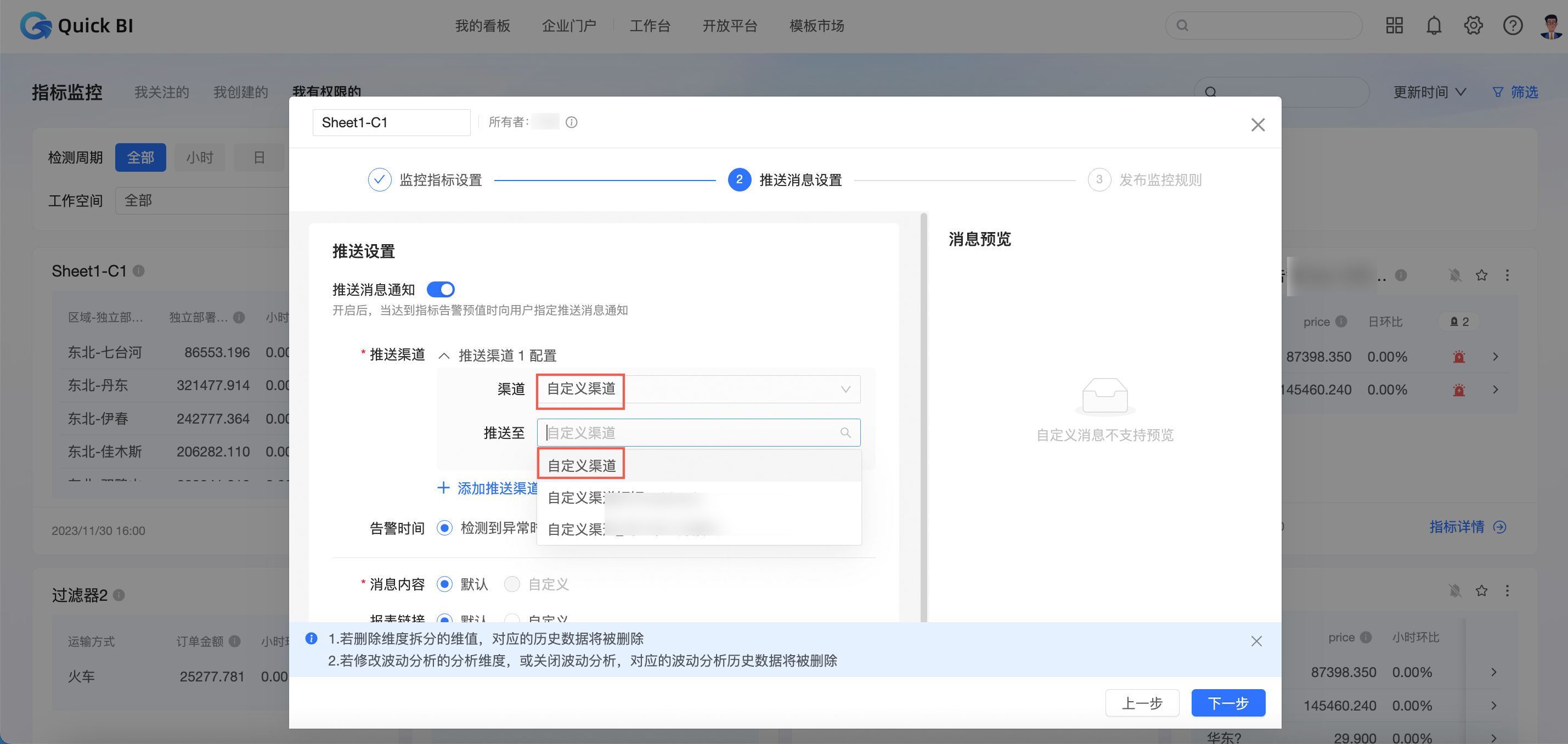 詳情請參見配置監控警示。
詳情請參見配置監控警示。
在對外審批電子流中配置自訂渠道
組織管理員可以外部審批渠道中,選擇新建立的自訂渠道。
在組態管理頁面,按照下圖指引,建立自訂渠道。
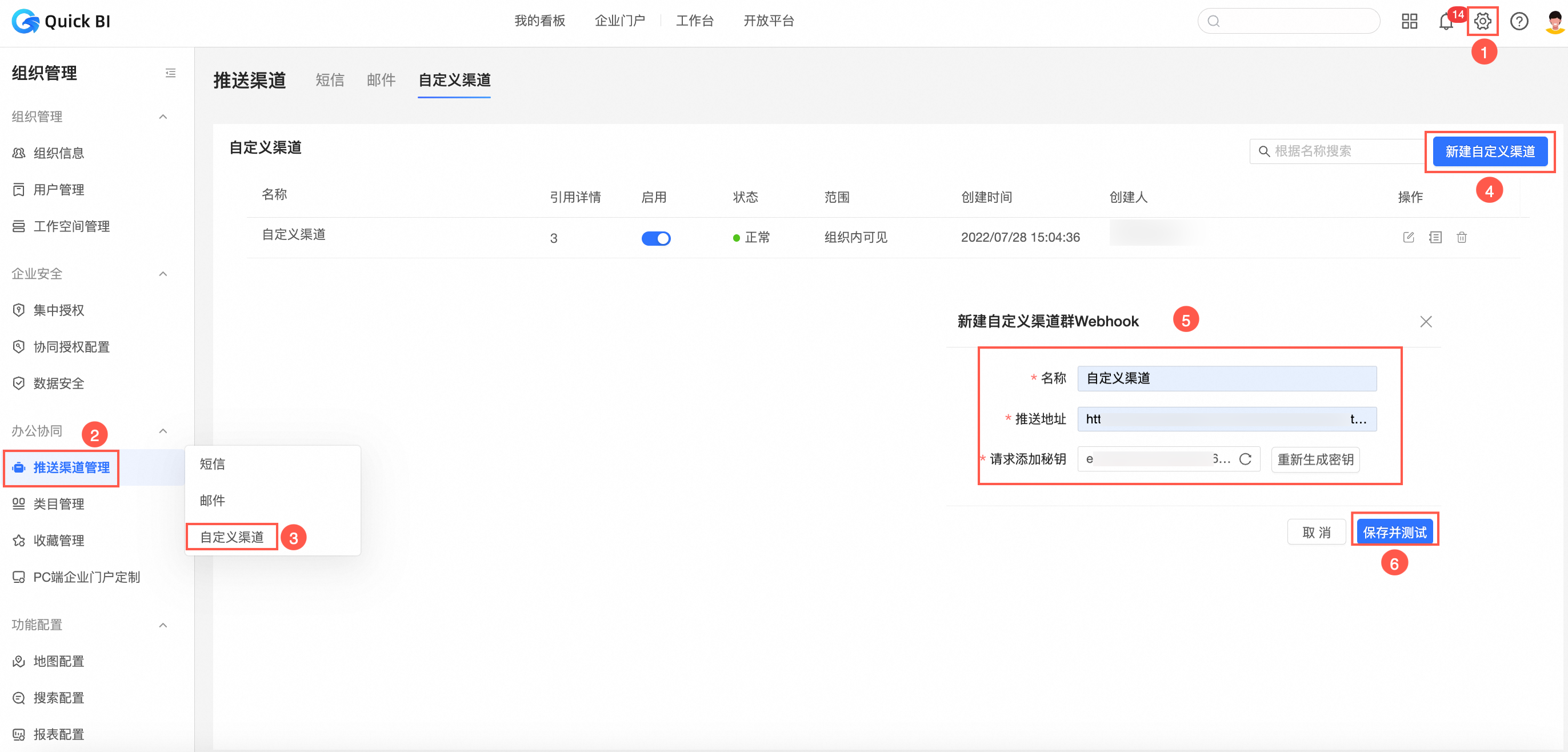
在協同配置頁面,按照下圖指引,啟用自訂審批渠道。
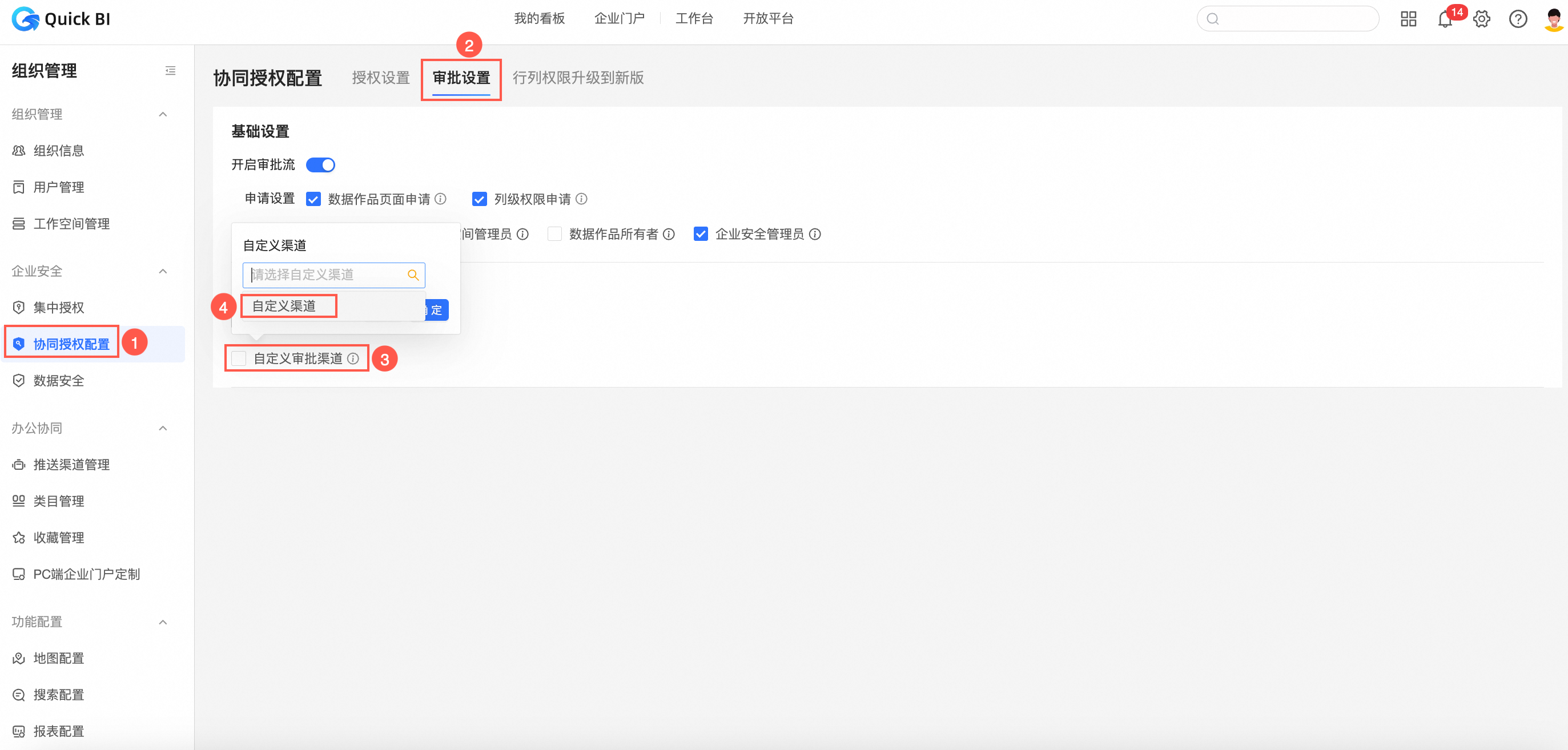
此時,使用者申請Quick BI的資源許可權時,自訂渠道也能收到申請通知。
附:外部系統接收與驗簽方式
實際應用時,Quick BI以POST的方式進行內容推送,並在請求中添加如下內容,使用者系統接收到推送的內容後,可根據實際需要對比sign的值進行驗簽處理。
要求標頭:
X-TaskId,即任務ID,使用者可以使用該ID唯一確認1次工作要求,可以進行重複性校正(即進行重複過濾)或者在出現異常時提供給Quick BI業務人員進行問題定位。
請求參數:
timestamp:時間戳記nonce:隨機串sign:驗簽資訊
上述請求參數,主要出於安全考慮,當使用者系統接收時可以進行防重放和防篡改的校正。具體簽名的產生方式如下:
sign = SHA256.digest(timestamp + nonce + token)其中,token的值為建立時產生的請求添加密鑰,業務接收方需要校正產生的sign是否與預期一致。